解决 WhatsApp 媒体下载难题:详细指南
是否曾因 WhatsApp 无法下载收到的图片或视频而感到困扰? 你是否尝试保存朋友发送的有趣表情包或视频,却总是失败? 别担心,解决这个问题并不复杂。
本文将详细指导你一步步排除 WhatsApp 媒体下载故障。 希望阅读完本文后,你能轻松地从 WhatsApp 下载各种媒体文件,不再受困扰。
1. 检查网络连接
当使用依赖网络连接的应用程序时遇到问题,首先要检查你的 Wi-Fi 或移动数据连接是否正常工作。 这可能是 WhatsApp 图片无法下载的常见原因。
尝试打开手机上的其他应用程序,确认它们是否可以正常访问互联网。 你也可以使用浏览器访问网页进行测试。
如果其他应用也出现类似的连接问题,那很可能就是你的网络连接出现了问题。
修复 Wi-Fi 连接问题
首先,尝试重启你的 Wi-Fi 路由器。 如果重启后问题仍然存在,可以参考我们的其他文章,其中详细介绍了如何解决 Wi-Fi 连接速度慢的问题。
修复移动数据问题
尝试关闭移动数据,然后再重新打开。 如果问题依旧,可以尝试开启飞行模式,然后关闭。 此外,请检查你的移动数据套餐是否有效,以及数据流量是否充足。

如果确认你的数据套餐有效,但仍然无法在 WhatsApp 上下载媒体文件,可以尝试优化你的移动数据连接速度。
2. 检查设备存储空间
如果 WhatsApp 的图片或视频无法下载,设备存储空间不足可能是另一个原因。 手机内部或外部存储空间不足时,将无法从 WhatsApp 或其他应用程序下载文件。
当存储空间不足时,无法下载 WhatsApp 图片是必然的。 例如,如果你尝试下载一个 50MB 的视频,但你的设备只有 40MB 的可用空间,下载过程将无法完成。
对于 Android 用户,打开手机的文件管理器,查看剩余的存储空间。 或者,进入“设置”>“关于手机”(具体路径因设备而异),也可以在设置应用的搜索栏中搜索“存储”。
理想情况下,手机的可用存储空间应大于你要下载的文件大小。 如果你的 Android 手机存储空间不足,可以通过多种方法来清理空间,从而为 WhatsApp 下载媒体文件腾出空间。
对于 iPhone 或 iPad 用户,请进入“设置”>“通用”>“iPhone 存储空间”,查看已用空间和剩余空间。
如果你的 iPhone 或 iPad 存储空间不足,请参考我们关于如何在 iOS 上释放空间的文章。
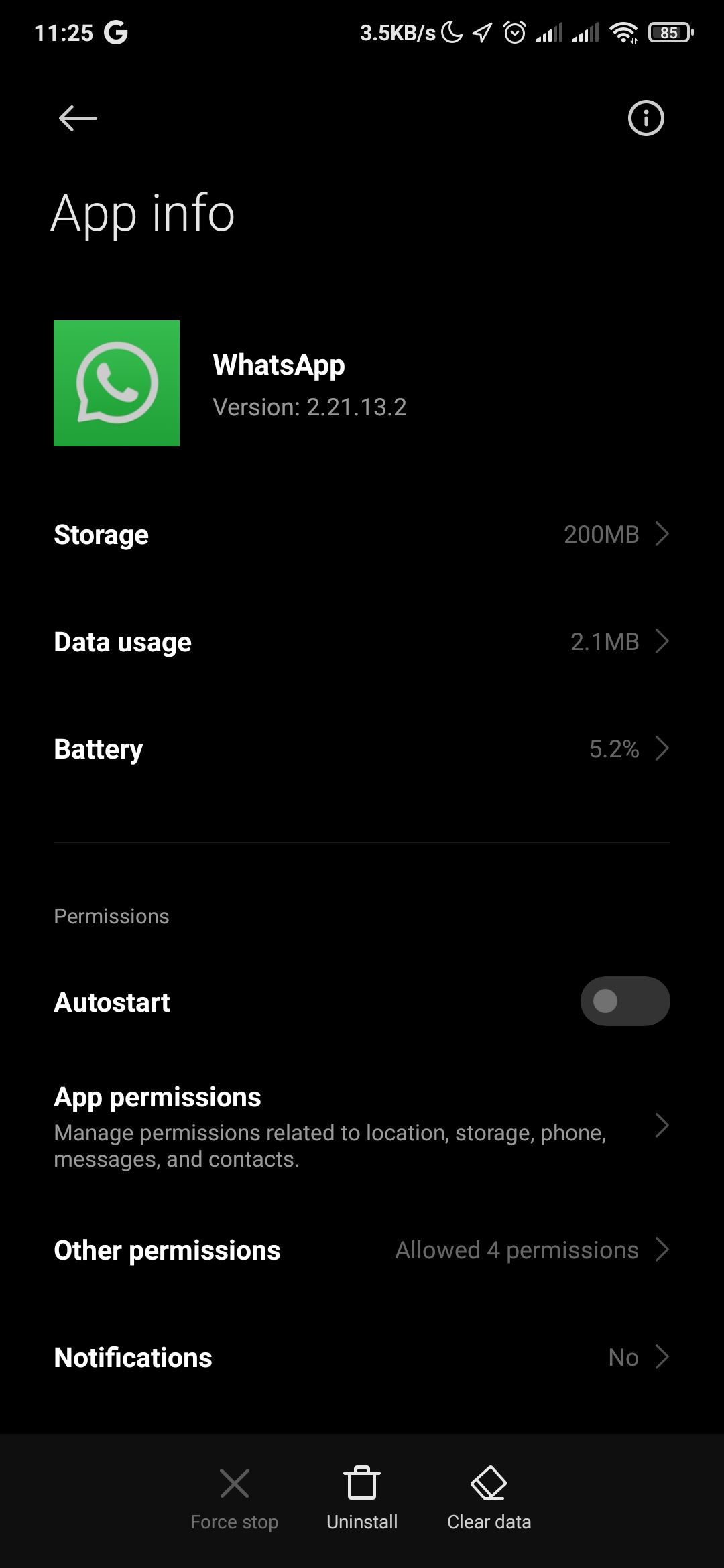
如果 WhatsApp(或其他任何应用)无法下载文件,还需检查应用程序的存储权限。 如果 WhatsApp 没有访问手机存储或照片的权限,在尝试保存媒体文件时会收到错误提示。 此时,你需要授予 WhatsApp 相应的存储权限。
如何在 Android 上授予 WhatsApp 存储权限
要授予 WhatsApp 访问存储空间的权限,请按照以下步骤操作(具体步骤可能因设备而异):
进入“设置”>“应用”>“管理应用”>“WhatsApp”>“应用权限”>“存储”,然后选择“允许”。
如何在 iOS 上授予 WhatsApp 访问照片的权限
打开“设置”应用,选择“隐私与安全性”。 然后,选择“照片”,在应用程序列表中找到 WhatsApp,并确保已选择“完全访问”或“有限访问”。
3. 强制关闭 WhatsApp
当应用程序出现卡顿或某些功能无法正常工作时,强制关闭应用程序是解决问题的一种有效方法。 它有助于清除导致应用程序故障的临时障碍。
以下是在智能手机上强制关闭应用程序的步骤:
如何在 Android 上强制关闭 WhatsApp
进入手机的“设置”,然后点击“应用”>“管理应用”。 在已安装的应用列表中选择 WhatsApp。 最后,点击底部的“强制停止”,然后在确认提示中选择“确定”。 请注意,对于不同品牌的手机,操作步骤可能略有不同。
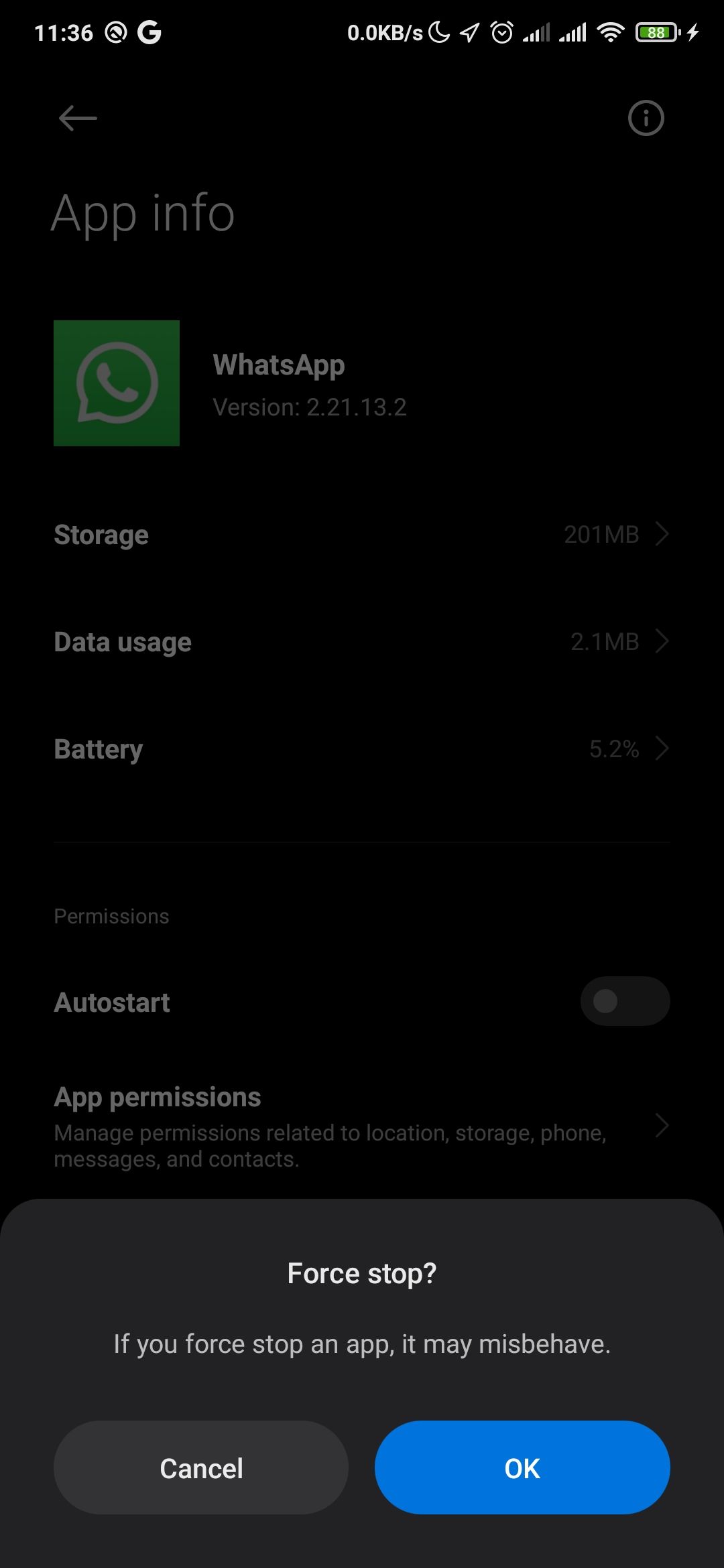
如何在 iPhone 上强制关闭 WhatsApp
双击主屏幕按钮(在配备 Touch ID 的 iPhone 上),或从屏幕底部向上滑动,然后松开手指。 当应用预览卡出现时,向上滑动 WhatsApp 的预览卡即可强制关闭。
强制关闭后,重新打开 WhatsApp,检查是否可以正常下载媒体文件。
4. 重启手机
重启手机可以帮助解决一些小的软件故障,例如 WhatsApp 无法下载媒体文件。 关闭设备,然后重新打开,再次检查是否可以在 WhatsApp 上保存照片和视频。
要重启 Android 设备,只需长按电源按钮,然后在关机菜单中选择“重启”即可。 对于 Pixel 6 或 Pixel 7,则需要同时长按电源键和音量调高键才能看到“重启”选项。 如果你使用的是三星手机,你可能需要先自定义侧键的功能才能重启。
与 Android 设备不同,iPhone 没有直接的“重启”选项。 你需要手动关机,然后再开机。 幸运的是,重启任何 iPhone 都不复杂,即使按键损坏也一样可以完成。
5. 检查 WhatsApp 是否宕机
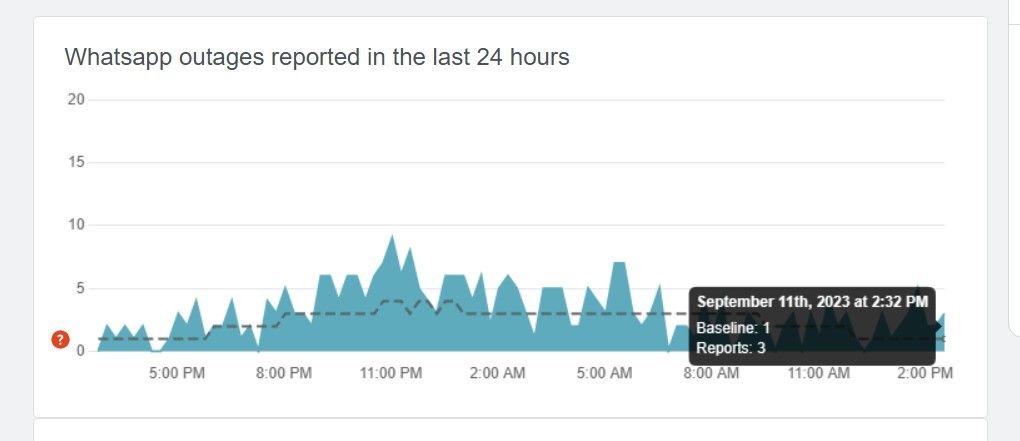
有时,WhatsApp 媒体无法下载并非你的问题,而是 WhatsApp 服务器出现了问题。 如果 WhatsApp 服务器宕机,某些应用程序功能可能无法正常使用。
你可以使用一些第三方平台,例如 DownDetector 或 Outage Report 来检查 WhatsApp 的服务器是否正常工作。 此外,你也可以在电脑上使用 WhatsApp Web 来快速判断问题是出在设备端还是服务器端。
6. 将 WhatsApp 更新到最新版本
另外一个需要检查的事项是,你的设备上是否安装了最新版本的 WhatsApp。 旧版本可能存在一些导致功能失效的错误,例如 WhatsApp 图片或视频无法下载。 新版本修复了这些错误,可以使应用程序恢复正常。 点击以下链接,更新你的 WhatsApp。
7. 启用“保存到相机胶卷”(适用于 iPhone)
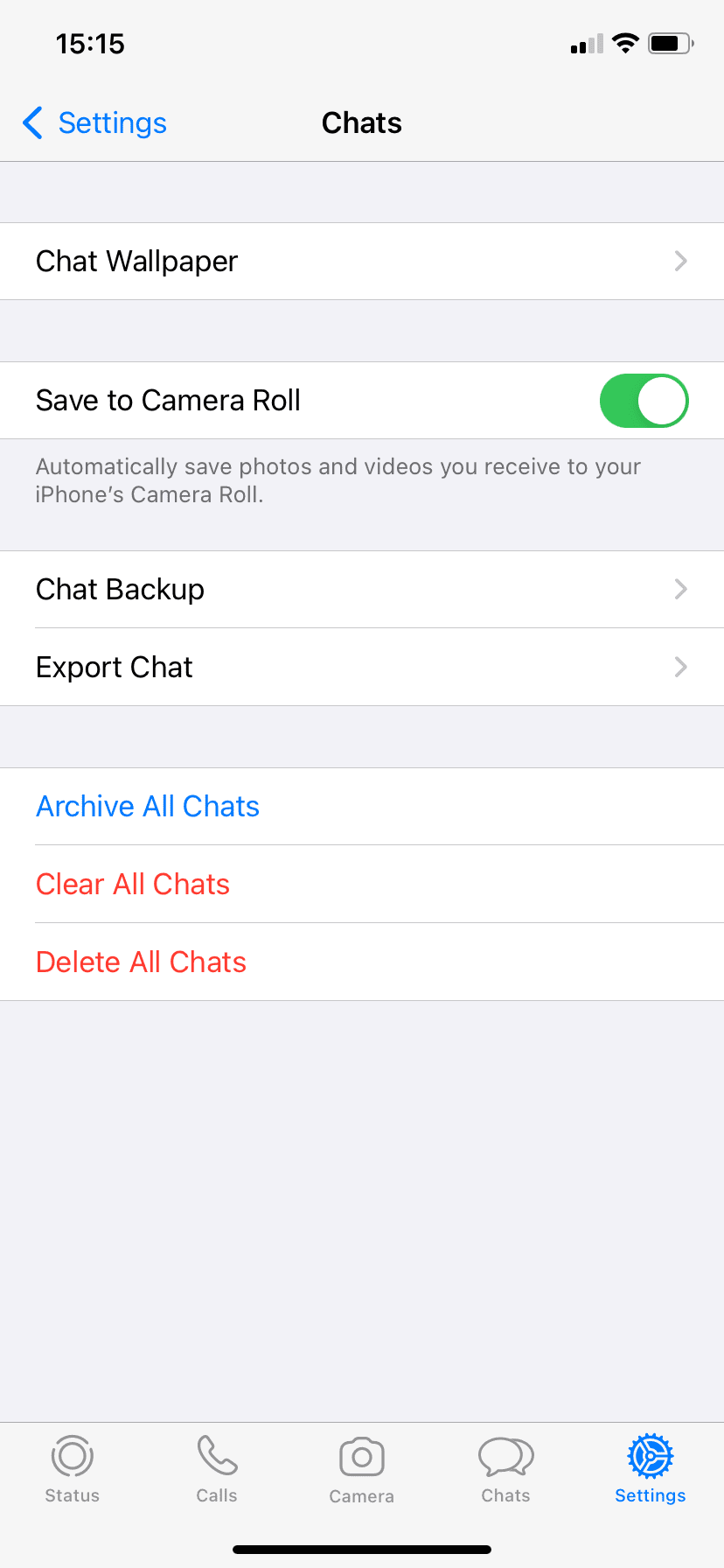
如果发现通过 WhatsApp 收到的照片和视频不再自动保存到你的 iPhone,请确保已启用“保存到相机胶卷”选项。
打开 WhatsApp,进入“设置”>“对话”,然后切换“保存到相机胶卷”选项。
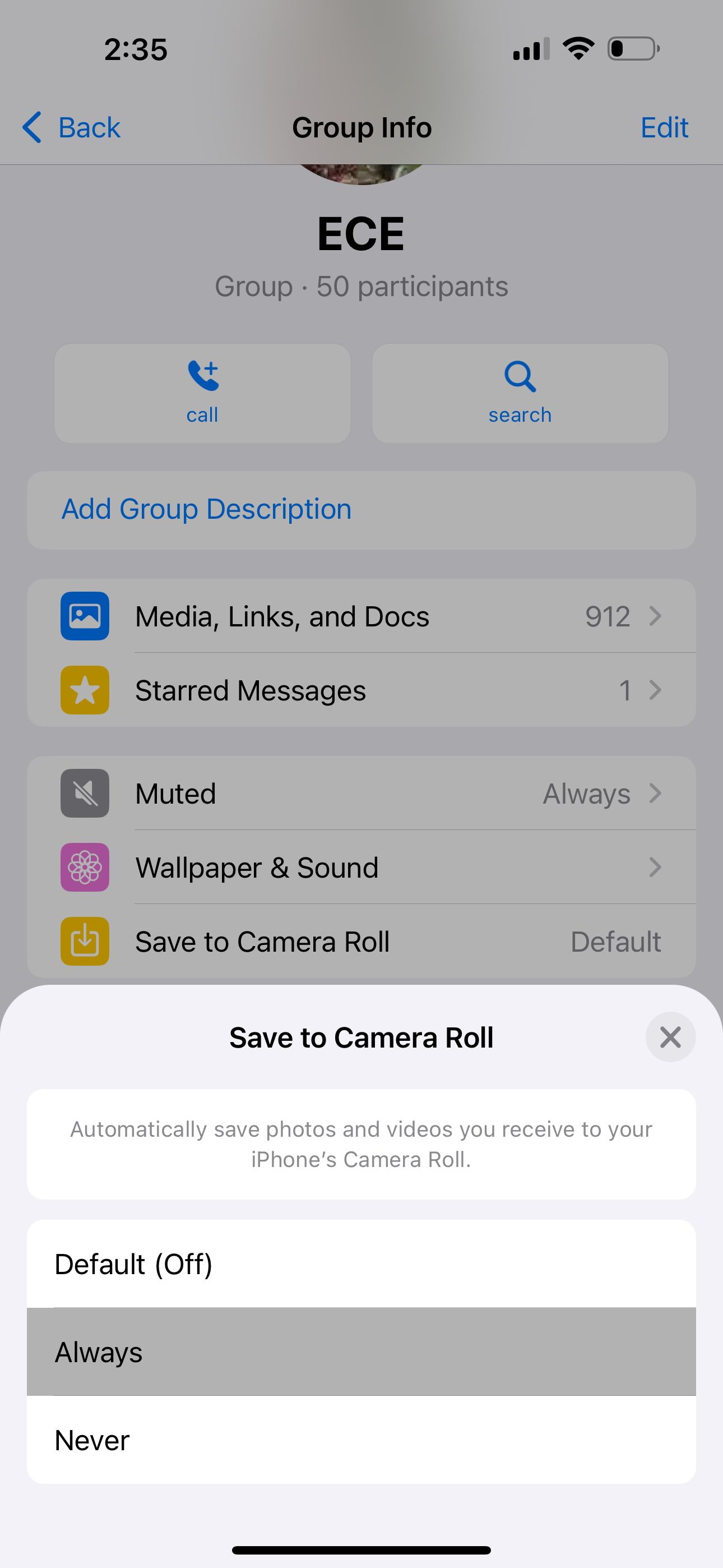
你还可以设置 WhatsApp 自动保存个人或群组对话中的媒体文件。 打开聊天,进入联系人/群组信息页面,选择“保存到相机胶卷”,然后在选项中选择“始终”。
8. 检查手机的日期和时间
如果手机显示的日期或时间与你所在的时区不一致,你可能无法连接到 WhatsApp 服务器,这意味着你无法下载图片和其他媒体文件。 解决此问题的最佳方法是将日期和时间设置设为“自动”。
无论是 Android 还是 iPhone,设置方法都非常相似。 在 Android 上,你可以在“设置”>“系统”>“日期和时间”中找到该选项,但具体路径可能因设备而异。例如,如果你使用的是三星手机,你需要在“设置”>“常规管理”>“日期和时间”中进行设置。
对于 iPhone 用户,你可以在“设置”>“通用”>“日期和时间”中找到这些选项。
9. 重置网络设置
如果尝试了上述所有方法后问题依然存在,请尝试重置设备的网络设置。 特别是当你同时使用 Wi-Fi 和移动数据时都遇到问题时,可以尝试此方法。
重置设备网络设置会删除所有已保存的 Wi-Fi 网络和移动数据配置。
对于 Android 设备,请进入“设置”>“连接与共享”>“重置 Wi-Fi、移动网络和蓝牙”。 请注意,不同 Android 设备的具体步骤可能略有不同。 如果你使用的是 Pixel 手机,请打开“设置”,进入“系统”>“高级”>“重置选项”,然后选择“重置 Wi-Fi、移动数据和蓝牙”。 如果你使用的是三星设备,你需要进入“设置”>“常规管理”>“重置”>“重置网络设置”。
你需要输入手机密码或 PIN 码来验证重置网络设置的操作。
要重置 iPhone 或 iPad 上的网络设置,请进入“设置”>“通用”>“重置网络设置”。 输入 iPhone 的密码,然后在提示中点击“重置网络设置”继续。
10. 如果以上方法均无效,请重新安装 WhatsApp
通过上述故障排除步骤,你应该已经解决了问题,可以重新下载 WhatsApp 的媒体文件。 然而,没有什么是绝对保证的。
如果以上步骤均无效,可以尝试从设备中删除 WhatsApp,然后重新安装。 当其他方法都无效时,这个终极方法应该能解决问题。
请记住在卸载 WhatsApp 之前备份你的聊天记录,以免丢失重要的对话和文件。
正如你所见,导致 WhatsApp 无法下载图片的原因有很多。 逐一尝试所有故障排除步骤可以帮助你找到问题的根源并解决问题。
此外,你可以通过本文讨论的重点来学习如何避免再次出现类似情况。 希望这些解决方案能够帮助你轻松地在手机上下载 WhatsApp 媒体文件。